Puede crear carpetas compartidas (también llamadas "recurso compartido") en NAS, que puede compartir a través de la red con los diferentes usuarios y grupos. Siga este procedimiento para crear un recurso compartido:
- Haga clic en el icono del Server Manager (Administrador de servidores) (
 ) situado en la parte inferior izquierda de la pantalla de Windows.
) situado en la parte inferior izquierda de la pantalla de Windows. - Seleccione File and Storage Services (Servicios de archivos y almacenamiento) y, a continuación, Shares (Recursos compartidos).
- Haga clic con el botón derecho en la zona en banco en la parte derecha y seleccione New Share (Nuevo recurso compartido).
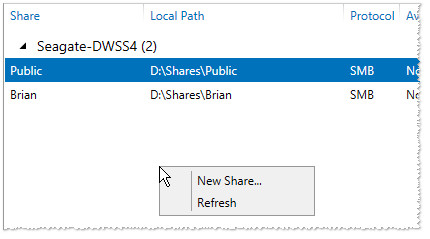
El asistente para nuevo recurso compartido se iniciará. - Para una instalación básica, seleccione SMB Share - Quick (Recurso compartido SMB - Rápido) y, a continuación, Next (Siguiente).
Nota: Los recursos compartidos NFS están diseñados normalmente para su uso con sistemas operativos basados en Linux/Unix y siempre son públicos. - Seleccione su NAS en la lista de arriba y, a continuación, el volumen en el que desea crear el recurso compartido.
- Seleccione Next (Siguiente).
- Escriba un nombre y una descripción para el recurso compartido. Le recomendamos que deje en blanco los campos de la ruta local y la ruta remota, ya que cambiarán dependiendo del nombre.
Seleccione Next (Siguiente).
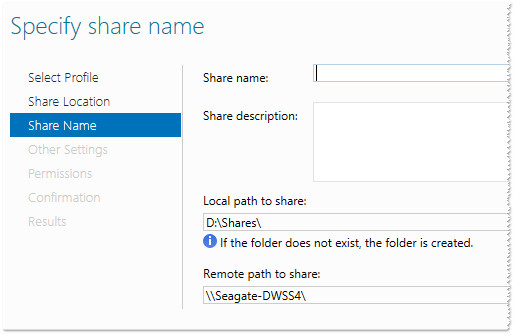
- Elija opciones para el recurso compartido y, a continuación, seleccione Next (Siguiente).
Nota: la opción de cifrado afecta significativamente al rendimiento de las transferencias de archivos desde y hacia el recurso compartido. - Los permisos predeterminados aparecerán aquí en el recurso compartido (SMB) y en la carpeta (NTFS).
- Prevalecerá el permiso más restrictivo.
- Es más fácil configurar NTFS o el recurso compartido, pero no ambos.
- Para ajustar los permisos, seleccione Customize permissions (Personalizar permisos).
- Para añadir permisos a NTFS, seleccione Add (Añadir).
También puede eliminar los permisos predeterminados o establecidos previamente desde aquí. - Elija Select a principal (Seleccionar una entidad de seguridad).
- Escriba el usuario o el grupo para configurar Permissions (Permisos) y, a continuación, seleccione Check Names (Comprobar nombres).
Si desea añadir más de un nombre, puede separarlos con punto y coma. - Seleccione OK (Aceptar) cuando lo haya realizado.
- Elija el tipo de permiso.
- Elija a qué se aplica el permiso (de forma predeterminada se aplica a la carpeta, subcarpetas y archivos).
- Elija los permisos básicos.
- Para configurar también Share permissions (Permisos de los recursos compartidos), seleccione la ficha Share (Recurso compartido).
De forma predeterminada, todos los usuarios tienen acceso de lectura. En esta sección, puede cambiar los permisos. - Seleccione el usuario que desee editar en la pestaña Share (Recurso compartido).
- Haga clic en Edit (Editar).
- Elija los permisos para el usuario seleccionado.
- Haga clic en OK (Aceptar).
- Haga clic en OK (Aceptar) en la pantalla Advanced Security Settings (Configuración de seguridad avanzada) una vez que se hayan establecido todos los permisos.
- Seleccione Next (Siguiente) en New Share Wizard (Asistente para nuevo recurso compartido) cuando los permisos se hayan completado.
- Haga clic en Create (Crear) en la pantalla de confirmación.
- Haga clic en Close (Cerrar).
- Su recurso compartido está ahora creado y listo para usarse.





